扬声器显示有声音但听不到怎么办(解决扬声器有声无音的问题的方法和技巧)
- 家电技巧
- 2025-01-06
- 38
扬声器是我们日常生活中常用的音频输出设备之一,但有时我们可能会遇到扬声器显示有声音但听不到的情况。本文将为您介绍一些解决这个问题的方法和技巧,帮助您解决扬声器有声无音的困扰。

段落
1.检查音量设置:调整音量设置,确保音量没有被设置为静音状态。一些电脑或设备上可能有独立的音量控制按钮,也需要检查其设置。

2.检查连接线路:确保扬声器与设备之间的连接线路没有松动或断开。如果有需要,重新插拔连接线路,并确保插头插入正确的插孔。
3.检查电源和开关:确保扬声器的电源开关打开,并连接到正确的电源插座。如果使用外部电源适配器,检查适配器是否工作正常。
4.检查设备设置:在设备的音频设置中,确认扬声器被选为默认输出设备,并且音量设置适当。有时候设备可能会自动切换到其他输出设备,导致扬声器无声。
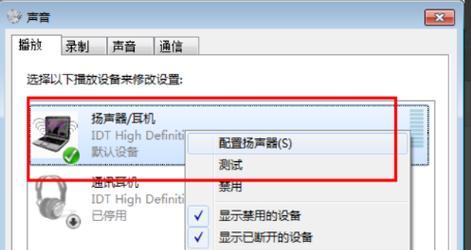
5.调整音频格式:在设备的音频设置中,尝试调整音频格式,如改变采样率或声道数,以查看是否有声音输出。
6.检查驱动程序:更新或重新安装扬声器的驱动程序,以确保驱动程序没有问题或与其他软件冲突。可以通过设备管理器或官方网站获得最新的驱动程序。
7.检查音频播放程序:检查您使用的音频播放程序的设置,确认它们没有被静音或者音量设置过低。
8.检查软件设置:在某些应用程序或软件中,可能有独立的音频设置。检查这些设置,确认扬声器没有被静音或设置错误。
9.使用耳机进行测试:将耳机插入设备的音频插孔,并检查是否能够听到声音。如果耳机正常工作,则问题可能出在扬声器本身。
10.检查硬件故障:如果经过以上步骤仍无法解决问题,有可能是扬声器本身发生了硬件故障。此时可以考虑送修或更换扬声器。
11.重启设备:有时候,重启设备可以解决一些临时性的问题,包括扬声器无声的情况。尝试重启设备,看看问题是否解决。
12.清除缓存:清除设备上的音频缓存,可以排除一些缓存导致的问题。具体的操作可以参考设备的使用手册或官方支持文档。
13.更新操作系统:确保您的操作系统是最新的版本,因为一些旧版本操作系统可能会导致扬声器无声的问题。及时更新操作系统,以修复可能存在的错误。
14.寻求技术支持:如果您经过以上步骤仍无法解决问题,建议联系设备制造商的技术支持部门,寻求他们的帮助和指导。
15.预防措施和注意事项:在日常使用中,保持设备和扬声器的清洁,避免将液体等物质溅入扬声器内部,同时定期检查并更新驱动程序和软件,可以减少扬声器出现无声问题的可能性。
通过以上一系列方法和技巧,我们可以有效地解决扬声器有声无音的问题。关注音量设置、连接线路、设备设置、驱动程序等因素,并且注意预防措施,可以避免这类问题的发生。如果问题仍无法解决,及时寻求专业技术支持是一个明智的选择。
版权声明:本文内容由互联网用户自发贡献,该文观点仅代表作者本人。本站仅提供信息存储空间服务,不拥有所有权,不承担相关法律责任。如发现本站有涉嫌抄袭侵权/违法违规的内容, 请发送邮件至 3561739510@qq.com 举报,一经查实,本站将立刻删除。